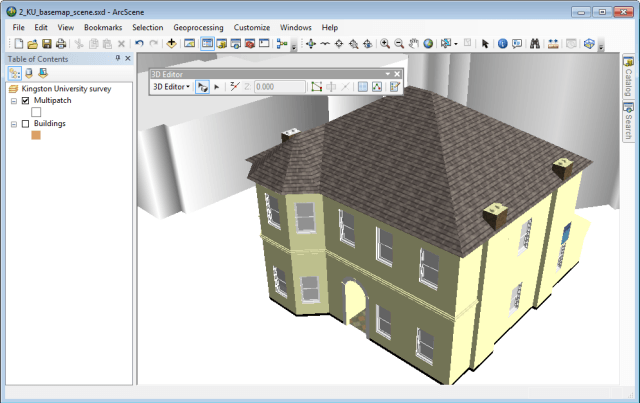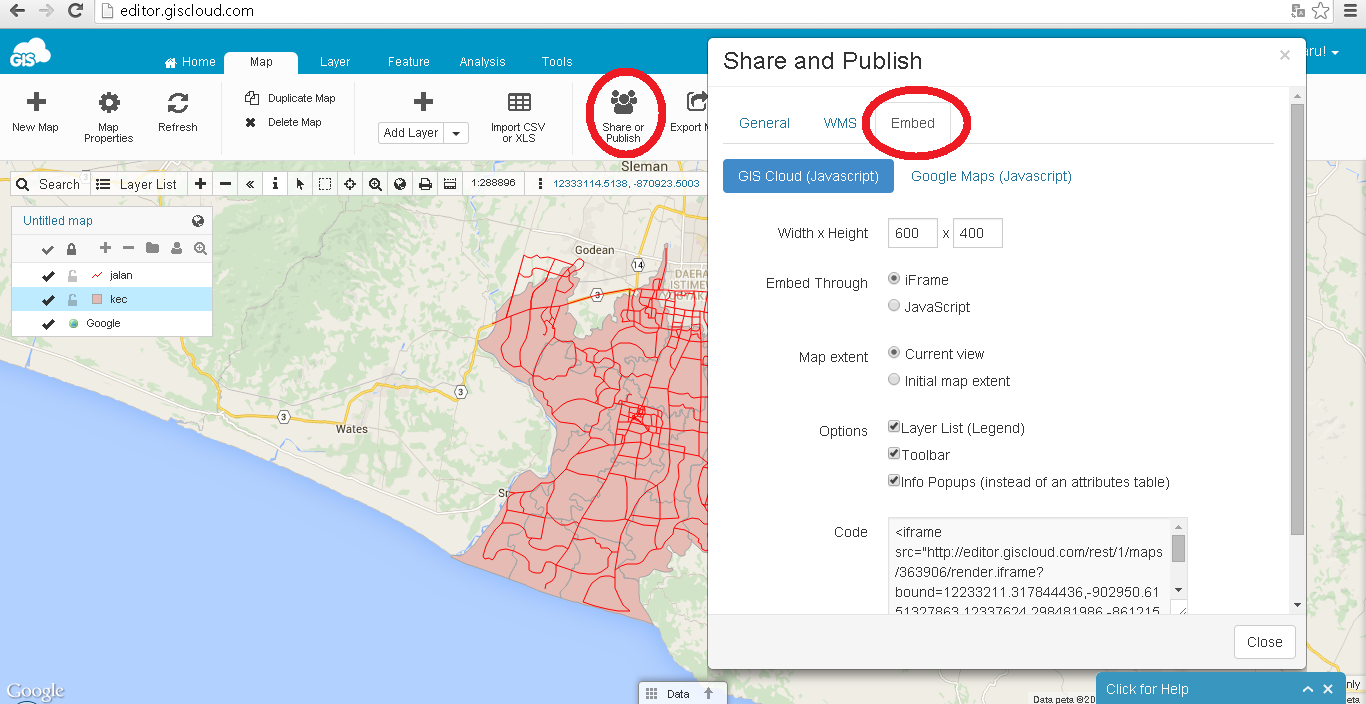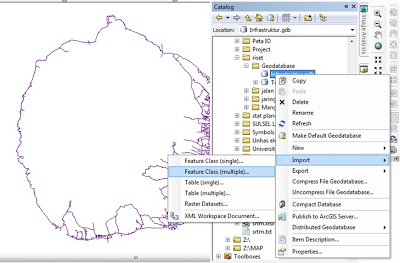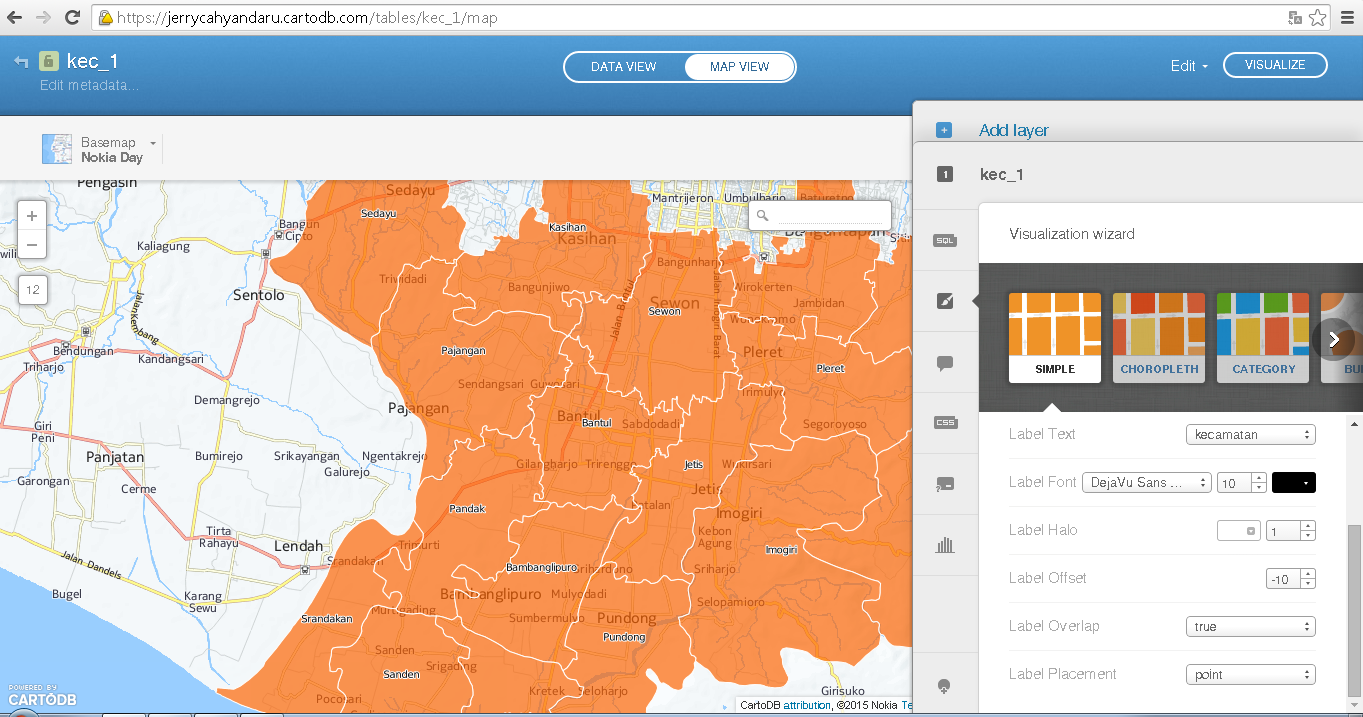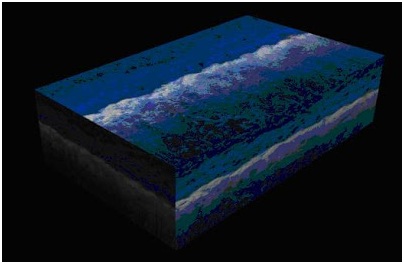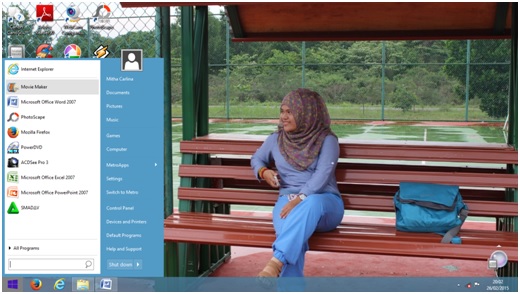Kali ini kita akan membahas bagaimana cara menjadikan laptop kita sebagai Akses Point / Hotspot dengan menggunakan software atau applikasi, applikasi yang kita gunakan kali ini adalah software connectify. sortware connectify ini terdapat dua versi diantaranya yaitu software connectify lite (gratisan) dan software connectify yang pro (berbayar) , software connectify lite ini merupakan software yang versi gratisan ( free). dalam tulisan ini Saya akan menggunakan software connectify yang versi lite atau yang gratisan saja, dengan fitur sebagai berikut :
- Software akses point / Access Point Software
- Share internet from other WiFi Networks
- Display Connected Computer/Devices
- Simple Firewall Controls
- Sharing WiFi from 3G/4G Networks (limited)
- “Scannify” Service Discovery (Web Only)
- Siapkan Dulu softwarenya dengan cara download applikasi connectify lite (Free) dari situsnya http://www.connectify.me/, atau silahkan Anda klik disini (diperlukan alamat email)
- Kemudian install dan jalankan aplikasinya
- Lalu setting dahulu dengan cara mengisi nama SSID Hotspot danPassword sesuai dengan keinginan Anda untuk mengaksenya nanti, contoh saya mengisi Hotspot dengan connectify-mu dan password yang mudah saya ingat
- Pada bagian Internet pilih jaringan koneksi internet laptop yang akan di sharing, karena kebetulan laptop yang saya gunakan untuk percobaan ini koneksi internetnya menggunakan WiFi bukan Modem GSM/CDMA ataupun Jaringan LAN/Kabel, maka pada bagianInternet ini saya memilih Wireless Network Connection.
- Pada bagian Advanced biarkan saja apa adanya (default)
- Kemudian klik tombol Start Hotspot untuk memulai menjadikan laptop sebagai hotspot. lihat contoh gambar dibawah ini,
- Setelah semuanya di setting dan di isi dengan benar maka sekarang Laptop Anda sudah bisa menjadi Hotspot, untuk mencobanya silahkan Anda gunakan Devices yang lain seperti Iphone/Ipad dan sebagainya untuk terkoneksi melalui hotspot yang baru anda buat tadi, atau ajak teman-teman untuk mencoba internetan lewat Hotspot Anda
- Untuk melihat/mengetahui siapa saja yang sedang terkoneksi/terhubung dengan Hotspot Anda, silahkan klik TabClients. Disini terdapat 2 Devices yang sedang terhubung ke Hotspot laptop Anda, lihat contoh gambar di bawah ini :